Составитель: В.В.Рудный
Научный редактор проф., д.т.н. И.В.Черных
Параметрическое моделирование средствами пакета Unigraphics: Методические указания к лабораторным работам /В.В.Рудный. Екатеринбург: УГТУ-УПИ, 2007, 10с.
Методические указания содержат описание методики проведения лабораторной работы по параметрическому твердотельному моделированию средствами пакета Unigraphics и таблицу индивидуальных заданий.
Библиогр.: 1 назв., Рис..
Подготовлено кафедрой «Техника высоких напряжений».
ã Уральский государственный технический университет - УПИ, 2007
Лабораторная работа:
Параметрическое моделирование средствами пакета Unigraphics NX
1. Введение
Цель работы: научиться создавать трёхмерные параметризованные объекты средствами пакета Unigraphics.
В процессе работы необходимо создать трехмерную параметризованную модель колеса в соответствии с программой работы, а затем, создать такую же модель в соответствии с вариантом индивидуального задания. В результате выполнения работы должна быть построена твердотельная модель колеса со спицами, геометрия которой зависит от изменяемых параметров.
Отчет должен содержать распечатки деталей колеса, все сведения о его параметрах, трехмерную (хорошо просматриваемую) модель и полученный двухмерный чертеж.
Таблица вариантов индивидуальных заданий:
| Вариант | 1 Фигура | 2 Фигура | Положение второй Фигуры относительно первой |
| Образец | круг | прямоугольник | правое |
| круг | прямоугольник | левое | |
| круг | прямоугольник | среднее | |
| круг | трапеция | среднее | |
| круг | трапеция | левое | |
| круг | трапеция | правое | |
| круг | четырехугольник | среднее | |
| круг | четырехугольник | левое | |
| круг | четырехугольник | правое | |
| круг | параллелограмм | среднее | |
| круг | параллелограмм | левое | |
| круг | параллелограмм | правое | |
| эллипс | прямоугольник | среднее | |
| эллипс | прямоугольник | левое | |
| эллипс | прямоугольник | правое | |
| эллипс | трапеция | среднее | |
| эллипс | трапеция | левое | |
| эллипс | трапеция | правое | |
| эллипс | четырехугольник | среднее | |
| эллипс | четырехугольник | левое | |
| эллипс | четырехугольник | правое | |
| эллипс | параллелограмм | среднее | |
| эллипс | параллелограмм | левое | |
| эллипс | параллелограмм | правое |
Результаты работы и промежуточные материалы сохранять в папке student.
Трехмерная параметризованная модель, получаемая в результате выполнения программы работ, приведена на рис. 1.

Рис. 1.
Программа работы
2.1. Запуск программы
Запустить программу через ярлык на рабочем столе или соответствующий ему раздел меню: "Пуск" > "Программы" > "Unigraphics NX" > "Unigraphics"
В основном окне программы выбрать пункт меню: "Файл" > "Новый"
В появившемся окне "Имя новой части" задать имя нового файла (латинские буквы), папку для сохранения его, а также единицы измерения – "миллиметры". Нажать "Ок". Должно открыться окно редактирования.
На панели редактирования, которая по умолчанию расположена справа, выбрать пункт "Моделирование".
2.2. Создание цилиндра
Основной цилиндр с отверстием создать методом выдавливания. Для этого сначала задать эскиз его профиля в нужной плоскости (допустим, что XC-YC – XY) путём выбора в режиме «Эскиз», а затем в появившемся меню указать нужную плоскость.
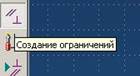


а. б. в.
Рис.2.
Создать примитив окружность. Создадим отверстие, не привязав его к началу координат (рис.2а).
Привяжем отверстие к координатам (зафиксируем его положение). Выбираем кнопку создания ограничений (рис.2б) и рис. 2в). Навести курсор на середину отверстия, нажав левую кнопку мыши, выбираем вертикальную ось. Должен появиться знак точки на оси. Выбираем его. Так же фиксируем окружность по второй оси.

Рис.3.
Задать диаметр окружности равный 80 и, одновременно, отредактировать его название, записав "Dstup_n".
Для окончания создания эскиза выбрать на основной панели пункт «Закончить эскиз» (флажок в верхнем левом углу).
Выделить получившийся эскиз мышью в окне редактирования либо в «Навигаторе модели», который можно открыть через соответствующую вкладку в правой части окна.
На панели редактирования выбрать инструмент "Тело вытягивания".
В появившемся окне нажать кнопку "Направление _Расстояние" вытягивания.
В «Конструкторе вектора» (следующее окно) оставить все параметры по умолчанию (положительное направление оси, перпендикулярной плоскости эскиза – «Нормаль к плоскости»). Нажать "ОК".
В окне «Тело вытягивания» задать параметры тела: Начальное расстояние 60, конечное расстояние 60.
Получившееся тело можно посмотреть в трёхмерном виде с нужными параметрами с помощью панели «Вид» (в верхней части окна программы по умолчанию). К примеру: «Закраска» - «Студия дизайнера», трёхмерный вид. Масштабом можно управлять с помощью инструмента «Масштаб +/-» либо просто колесом прокрутки мыши (если таковое имеется).
2.3. Построение спиц
На одном эскизе построим наружный обод и тело спицы (рис.4.).
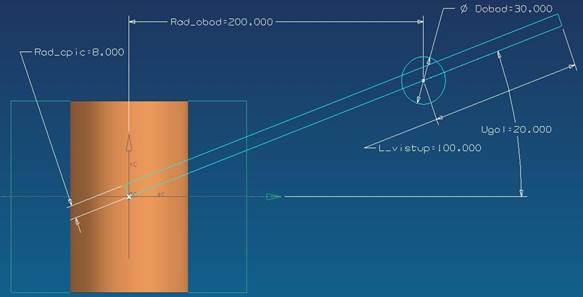
Рис. 4.
Нажать на кнопку «эскиз», выбрать плоскость Z X. Построить в произвольном месте эскиз окружности произвольного диаметра. Задать диаметр окружности равный 30. Размер переименовать в “Dobod”.
 Выбрать примитив «линия», один конец навести на окружность до появления символа, как показано на рис.5. Второй конец линии провести в начало координат.
Выбрать примитив «линия», один конец навести на окружность до появления символа, как показано на рис.5. Второй конец линии провести в начало координат.
Рис. 5.
Произвести привязку конца линии к началу координат. Для этого выбрать закладку «ограничения», навести на конец линии, выбрать его и выбрать ось YC до появления знака точка на конце линии (см. пункт 4).
Аналогично сделать привязку линии к оси XC. Результат приведен на рис. 6.

Рис. 6.
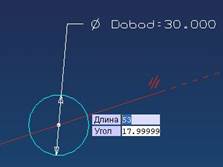 Построить часть спицы, выступающую за пределы обода. Выбрать «линия», навести на конец линии и вести вдоль будущего направления (коллегиально). При этом должен появиться знак коллегиальности (рис. 7.).
Построить часть спицы, выступающую за пределы обода. Выбрать «линия», навести на конец линии и вести вдоль будущего направления (коллегиально). При этом должен появиться знак коллегиальности (рис. 7.).
Рис. 7.
С помощью команды «размер» задать длину линии равной 100 и переименовать размер как “L_vistup” (Рис. 8).
Создать контур будущий спицы. Выбрать «линию», привязать ее к концу нашей второй линии и вести перпендикулярно ей. Появляется знак перпендикулярности. Аналогично построить остальные линии спицы.
 Рис. 8.
Рис. 8.
На рисунке видны точки сопряжения линий. На эскизе получили две линии пересекающих друг друга. С помощью команды «быстрая обрезка», обрезать лишнее. Проставить размеры согласно рис. 4.
При нажатии кнопки ограничения внизу появится надпись “Эскиз полностью определен”. Выйти из эскиза.
Построить наружный обод колеса. Выбрать команду «Тело вращения». В меня выбрать «Кривая». Указать окружность. Далее «Ось угол». Выбрать ZC. В меню тело вращения указать конечный угол 360 градусов. Далее «Создать».
Аналогично создать спицы. (Необходимо выбрать весь контур спицы «П- образный»). В конце выбрать пункт «Объединить» и указать ось вращения (выбираем примитив линия).

Рис. 9.
Для создания необходимого количества спиц (10) воспользоваться командой массив. Для этого выбрать пункт основного меню «Вставить» > «Операции с элементами» > "Массив". Выбрать круговой массив. Выбрать созданную спицу. Количество указать 10, угол 360/10. Выбрать необходимую координатную ось и нажать ДА. Результат приведен на рис. 10.

Рис. 10.
2.4. Построение внутреннего отверстия ступицы.
Зайти в эскиз, выбрать плоскость рисования ступицы. Построить окружность, с привязками к началу координат, диаметром 60 и переименовать в «Dstup_v».
С помощью команды «Тело вытягивания» создать отверстие. Выбрать кривую (наша окружность) далее «Обрезать по грани/Плоскости», при необходимости изменить направление выдавливания, Выбрать нижнею грань втулки и создать с помощью команды «Вычитание».
Самостоятельно построить второй наружный обод. (Для чего отредактировать эскиз в котором создавали спицу и первый наружный обод). Задайте диаметр обода 50. Переименуйте его в «Dobod2».
2.5. Редактирование параметров
В процессе работы некоторым размером были даны имена (например - Dobod2). Для редактирования параметров нажать Ctrl+E. Появляется меню «Выражения». В данном меню мы видим все значения, которые были использованы для построения данной детали. Здесь можно задать любые значения, не заходя в эскиз. Отредактируйте значения по Вашему выбору.
Создать модель колеса в соответствии с индивидуальным заданием.
Расположение спиц перпендикулярно оси колеса не допускается.
3. Содержание отчета
Отчет должен содержать распечатки первоначальной и измененной параметризованных моделей, распечатки построений деталей и полные сведения о параметрах модели.
Библиографический список
1. Краснов М., Чернов Ю. Unigraphics для профессионалов: - М.: ЛОРИ, 2004. - 300 с.
Оглавление:
1. Введение 3
2. Программа работы 4
Запуск программы Unigraphics 4
Создание цилиндра 5
Построение спиц 6